【会声会影X5激活版下载】会声会影X5中文激活版 永久免费版百度网盘分享
软件介绍
会声会影X5中文破解版是一款操作简单易上手的知名视频剪辑工具,使用会声会影X5能够将图片、视频、文字、音乐等等内容进行巧妙的组合编辑,内置海量的视频转场特效、视频滤镜、覆叠效果等等素材,让用户能够自由的用自己喜欢的方式去创作视频,会声会影X5破解版百度云内置注册机程序,只需一键安装即可永久免费使用所有的功能。

会声会影X5破解版新版功能
1、高速:
针对intel、AMD、Nvidia的新型CPU和CPU/GPU处理器做了进一步优化,进一步发挥多核心CPU的优势,明显提高运行速度;
2、屏幕捕获:
分享了屏幕捕捉功能,或捕捉完整的屏幕或部分屏幕 ,将文件放入VideoStudio时间线,并添加标题、效果、旁白;将培训视频输出为各种文件格式,从蓝光光盘到网络皆可适用!
3、HTML5输出:
使用可立即创建和输出真正的HTML5网络作品,个别图像、标题和视频均可排列或用作HTML5网页;支持输出MPEG4/WebM HTML5视频格式;
4、增强媒体库:
将模板库直接加到了媒体库,创建自己的模板或导入模板将其存储在库中。
5、导入分层的PaintShop Pro文件:
在 中创建多层模板和效果并将其导入到VideoStudio 的多个轨道中,这对复合模板和多轨合成来说非常快捷方便。
6、添加了DVD功能:
增加了DVD刻录功能和工具,你可以记录DVD影片字幕、打印光盘标签或直接将ISO刻录到光盘。
会声会影X5破解版软件特色
1、支持MPEG-2格式,可以制作完美视觉效果的影片。
2、DV转DVD向导,是光盘制作更简单。
3、拥有强大的文字编辑和动画制作功能。
4、具有多种影片分享方式,可根据不同的需求来制作合适的格式。
5、插入flash动画、各种特殊效果的添加即插即用,捕获更简单。
6、全新轨道透明设置
7、会声会影X5破解版百度云内置多机视频编辑器
8、new图标360°视频技术支持
9、刻录至光碟
会声会影X5新手教程
一、导入素材
打开软件,导入图片或视频等素材。导入素材有以下三种方法:
1、用户们在打开软件后,可在时间轴的视图窗口中,点击右键插入素材;
2、点击菜单栏中的“文件”里面的‘打开项目’选项导入素材;
3、直接将图片或者视频等素材拖拉到软件的编辑框里面。
二、对视频和音频进行剪辑
用户们可采用“小剪刀”,对视频和音频进行剪切,然后将不需要的部分删掉,同时也可以将剪辑好的素材进行重新排序。
三、添加转场效果
用户可以点击“效果”按钮,只要将自己想要的转场效果拖拉到故事板视图中就可以了,这样子做主要是为了让视频更加流畅美观。
四、导出视频
视频制作完成之后,用户则需要将视频导出。用户可单击菜单栏中的“分享”按钮,可以根据自己的需求选择适合的导出模式,一般来说,笔者都是选择“创建视频文件”。
会声会影X5破解版常见问题
会声会影X5已停止工作解决办法?
原因分析:
在问题详细信息中也可以看到问题时间是APPCRASH,及程序崩溃,后来排查出来是因为最新的Windows补丁与会声会影起了冲突,所以只要将新增的补丁删除即可。
解决方法:
删除补丁的方法主要有两种:
1、在杀毒软件的漏洞修复中删除
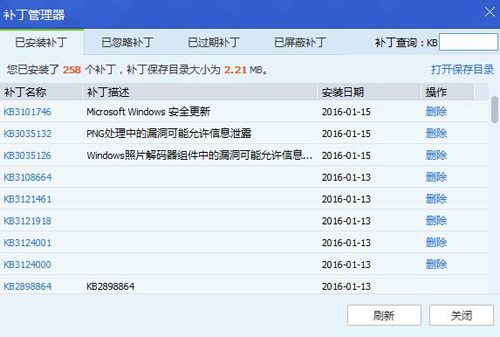
在杀毒软件中打开修复漏洞,点击已安装,此时会弹出补丁管理器,在已安装补丁中,删除今天2016年2月15号的补丁即可,图片是删除之后的,然后重启计算机即可。但是有些用户在删除过程中出现了下述情况:
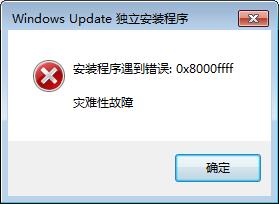
在删除补丁过程中出现安装程序错误,导致的灾难性故障,从而无法删除补丁,此时可以尝试第二种方法来删除。
2、在控制面板中删除
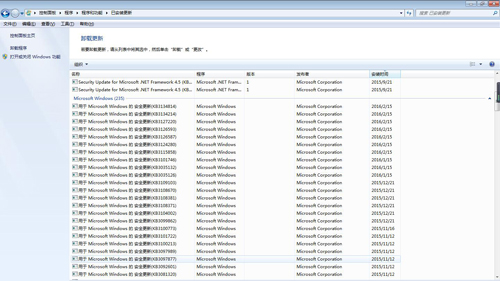
打开Windows的控制面板,在控制面板中选择“程序”-“卸载程序”,在该界面的左侧选择“查看已安装的更新”,等待一会之后,会出现最近更新的补丁,只要选中之后右击,选择“卸载”,然后重启计算机,在打开会声会影便不会出错了。
会声会影X5如何导出视频?
1、运行会声会影,将视频导入并编辑
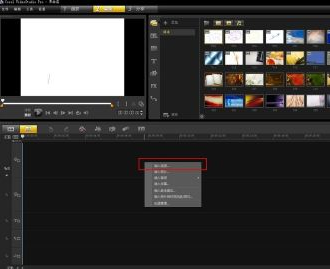
2、编辑完成后将进行导出

3、左上角有个分享按键,点击出现选项,选择创建视频文件
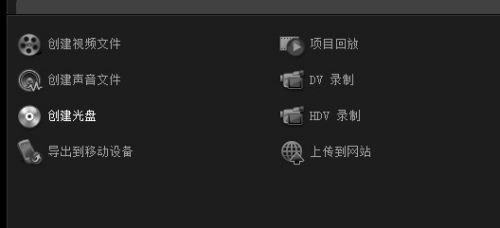
4、视频文件里有不同选项,我们可以选择MP4格式
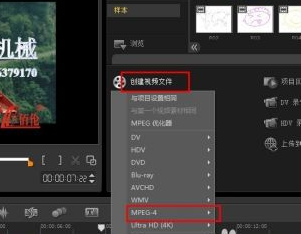
5、在选择MP4后有关于视频像素的要求,可根据你的需要进行选择,或根据原视频清晰度编辑选择
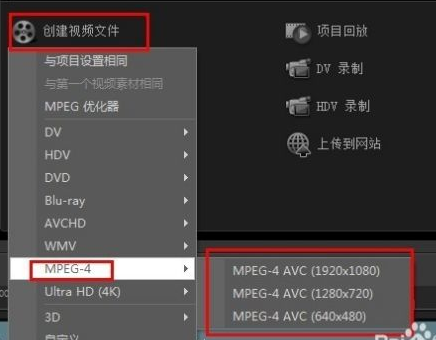
6、选中要求后确认,开始渲染导出,请设置路径或文件名,生成即可
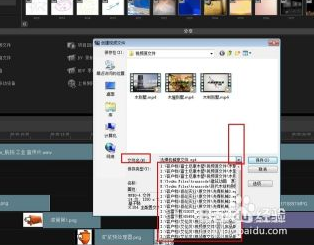
7、生成和渲染需要一定的时间,所以生成的市场和视频像素质量、时长相关,请耐心等候,自动生成
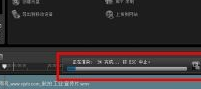
8、导出的文件是自己设置路径,到相关文件夹就可以看到
会声会影X5怎么做照片墙?
图片导入绘声绘影的覆叠轨,右边的“属性”——“方向/样式”,选择进入和退出的方向箭头。预览窗口下的播放条上蓝色部分是图片进入后暂停的时长,可以调整拖柄来设置暂停时间的长短或不暂停。预览窗口里拖图片到左半部分。
用标题项,双击预览窗口,键入文字。右边的“动画”——“应用动画”,选择“飞行”类型的第一个,自定义里设置进入和退出的方向箭头。预览窗口里把文字拖到右半部分。
覆叠轨的图片和标题轨的文字字幕,都调整在相同的时段上,然后拖拉图片文件及字幕文件上的黄色条,调整长度一致,即时长相同。这样即可。
图片的进入和字幕的进入时间,都在预览窗口下的播放条上进行调整。中间蓝色部分为暂停时间。前面为进入时间,后边为退出的时间,只要拖移小拖柄,就可以调整进入、暂停、退出的时间。
会声会影X5怎么制作酷炫的文字标题?
1、打开会声会影的3D标题,在右上角输入文字,选择好字体,建议不要太粗
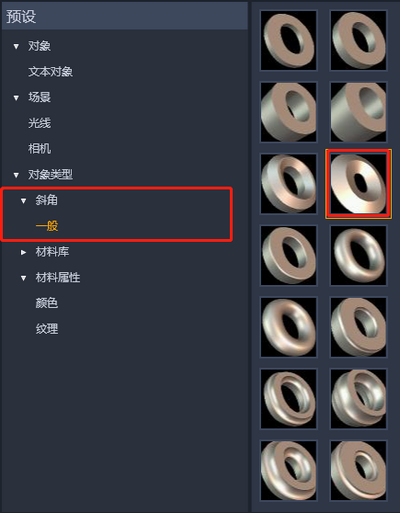
2、在左侧的斜角选择一般,选择图中的样式,右侧属性面板,把具体参数改为图中数值
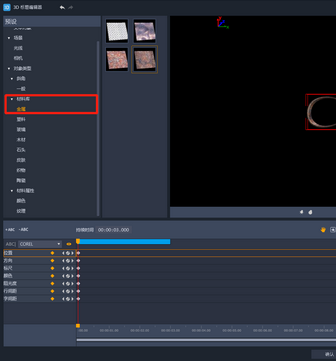
3、在材料库中选择金属的第四个材质,点击确定
4、给文字添加“亮度与对比度”滤镜,调节文字亮度
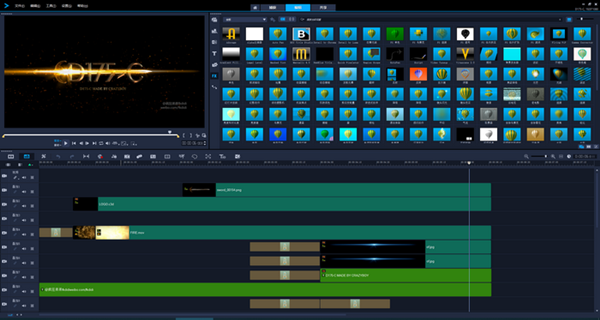
5、最后加入背景素材、光效素材、背景音乐,最终效果就完成了!
会声会影X5怎么做映像文件?
刻录的第二步,有个介质类型DVD5(4.7G), 打开箭头,设置为DVD9
会声会影X5怎么马赛克?
1、导入素材
打开会声会影X5,新建项目,导入视频到视频轨道和覆叠轨道上,在视频预览区进行调整,保证两个视频能重合,点击“播放”按钮,预览一下。视频素材人物要清晰。
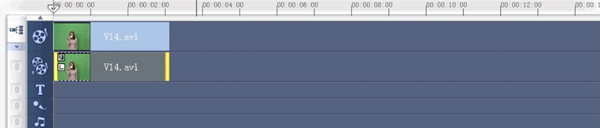
2、选择“马赛克”滤镜
打开会声会影滤镜库,在其中找到“马赛克”滤镜,拖放到覆叠轨道的视频上。在选项面板上单击“自定义滤镜”,在这里调整马赛克的大小和数量,这样整个视频区域都有了马赛克,还需要做下一步调整。
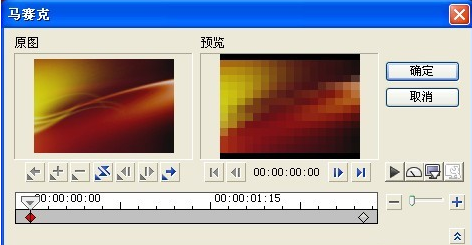
3、使用“修剪”滤镜
将“修剪”滤镜拖放到覆叠轨道上,拖放前要去掉“替换上一个滤镜”前的钩,这样就能对同一个视频使用两个滤镜。
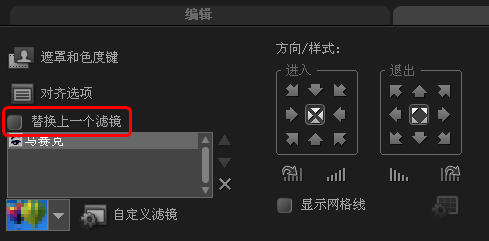
4、去除虚线设置
再次点击会声会影“自定义滤镜”,对“修剪”滤镜进行参数调整,在自定义面板中,将第一帧的虚线宽度和高度都设为“0”,人物出现前的第二帧的宽度和高度也设为“0”,这样不出现人物是视频中就没有虚线。
5、为马赛克的地方填充色彩
在人物出现的地方设为第三帧,调整宽度高度,使其对应人脸,这样马赛克就出来了,下面要勾选“填充色彩”,选一个纯色,推荐白色,点击确定,方便下一步处理。

6、去除白色,透出底色
单击会声会影选项面板在属性中选择“遮罩和色度键”,勾上“应用覆叠选项”,选择相似度,再点击“覆叠遮罩的色彩”,在色彩选取界面中选择纯白色,并调节纯白色的相似度为“0”。这样白色就消失了,视频其他部分就出来了。
会声会影X5怎么进行画面裁剪?
新建一个背景图片,这个图片是参考用的。分辨率为1080*1920,拖到第一轨上,然后在上面将要用的视频拖在上一层轨道上,然后拖拽直到你要的画面在背景图片上。左右调节大小,直到你要的那部分在背景图片的位置上。然后在输出时自定义分辨率1080*1920,如果能正确输出就OK了。
会声会影X5怎么设置中文?
找到安装文件夹*:\Program Files\Corel\Corel VideoStudio Pro X5\zh-CN,将zh-CN内的全部文件复制到上一级文件夹,即是Corel VideoStudio Pro X5内,重新打开软件就是中文了。
安装教程
首先使用本页面的会声会影X5破解版百度云链接下载软件,然后解压缩,双击exe程序开始安装
认真阅读终用户许可协议,勾选“我接受许可协议中的条款”,点击下一步。
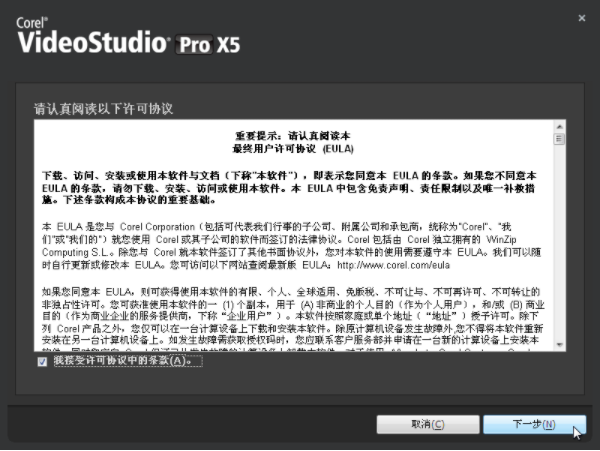
在城市/区域中选择“中国”,视频标准选择“PAL/SECAM”。选择保存路径,默认C:\Program Files\Corel\Corel Video Studio Pro X5\,您也可以根据自己的需要更改保存路径。点击立刻安装。
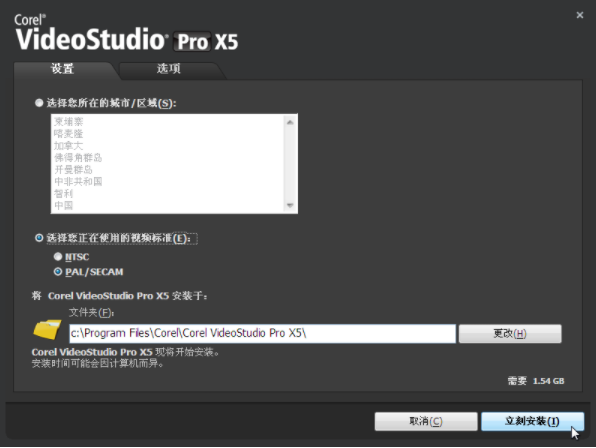
此时进入会声会影x5程序安装状态,这个过程需要花费几分钟,请您耐心地等待。您可以在这个过程中观看会声会影X5新功能介绍的动态界面。
选择“是,我要立即重启计算机”,点击完成退出安装向导。计算机会自动进行重启。至此,会声会影x5的安装就完成了。
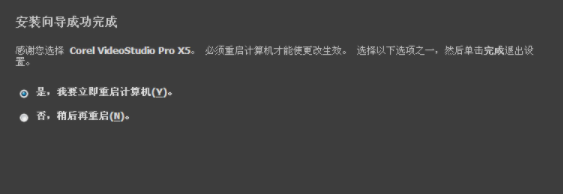
!!注意:在会声会影安装完成之后,强烈建议先安装3GP、MOV和MPEG4视频播放器QuickTime。QuickTime下载
计算机重启之后,运行会声会影x5程序,输入电子邮件地址,选择国家或地区,点击注册会声会影。
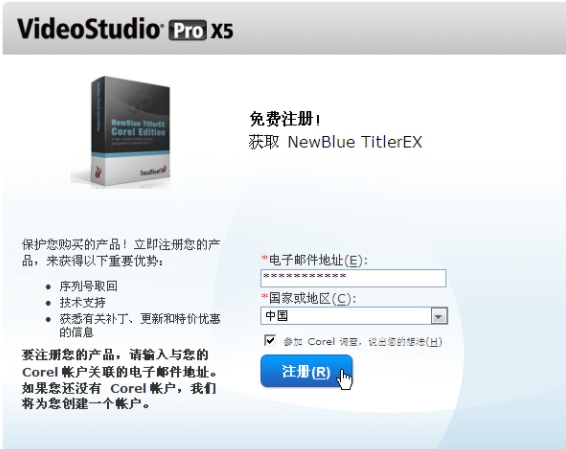
安装完成后先不要启动软件,先去下载会声会影X5注册机:http://www.kxdw.com/soft/5101.html
下载完注册机后解压运行,只需一键即可自动完成注册激活,完成后再去启动会声会影X5就能够免费使用了。
下载仅供下载体验和测试学习,不得商用和正当使用。
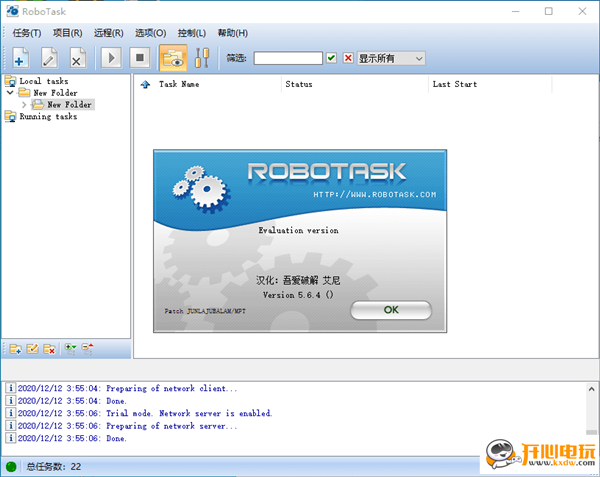
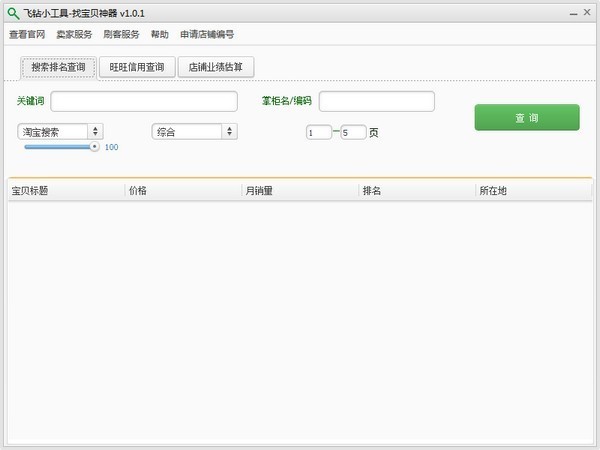
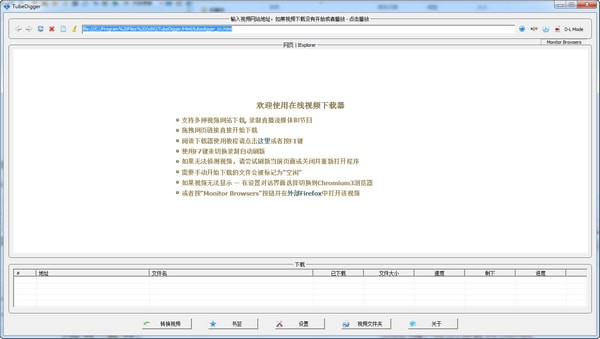
发表评论